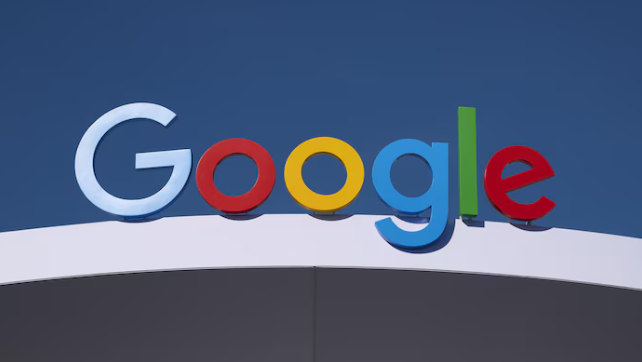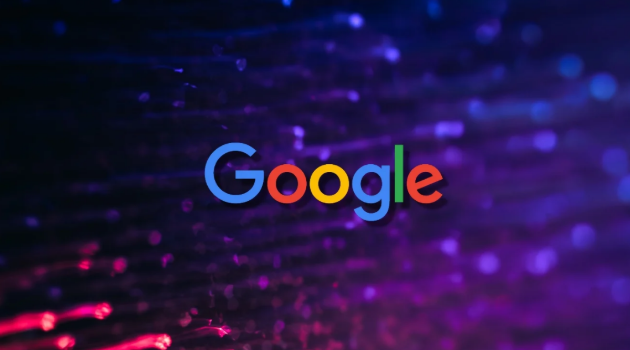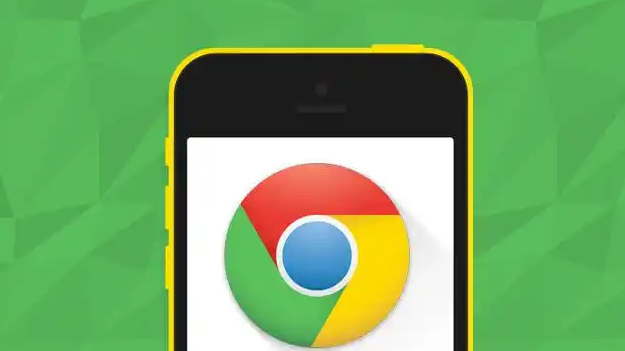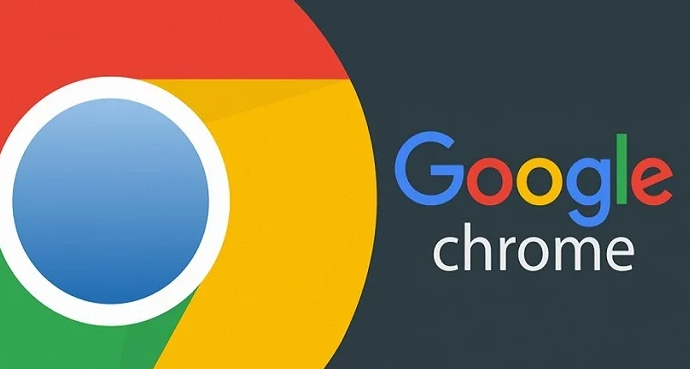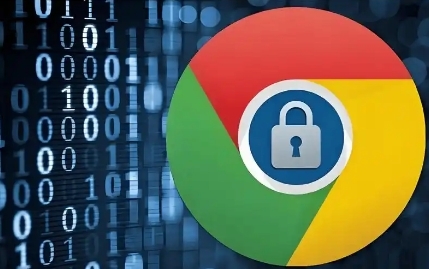当前位置:
首页 > 如何在Chrome中添加多个主页
如何在Chrome中添加多个主页
时间:2025年05月07日
来源:谷歌浏览器官网
详情介绍
打开 Chrome 浏览器,找到右上角的三个点,点击后选择“设置”选项。进入设置页面后,在左侧菜单中找到“外观”或“启动时”相关设置(可能因版本不同表述有差异)。
若为“外观”选项,进入后查找“显示主页按钮”并开启它;若为“启动时”选项,直接进行下一步。接着,在“启动时”页面,选择“打开特定网页或一组网页”,然后点击“添加”。此时会弹出添加新网页的对话框。
在对话框中输入第一个主页的网址,比如百度的“https://www.baidu.com/”,输入完成后,再次点击“添加”。若要继续添加其他主页,重复上述步骤,依次输入网址并添加。全部添加完毕后,关闭设置页面即可。
之后每次打开 Chrome 浏览器,就能看到添加的多个主页,方便快速切换访问了。
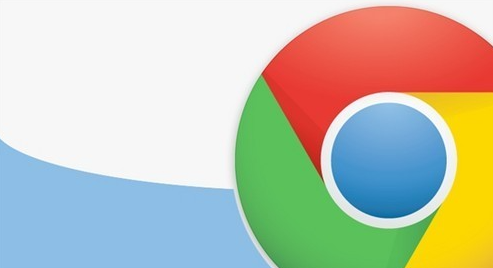
打开 Chrome 浏览器,找到右上角的三个点,点击后选择“设置”选项。进入设置页面后,在左侧菜单中找到“外观”或“启动时”相关设置(可能因版本不同表述有差异)。
若为“外观”选项,进入后查找“显示主页按钮”并开启它;若为“启动时”选项,直接进行下一步。接着,在“启动时”页面,选择“打开特定网页或一组网页”,然后点击“添加”。此时会弹出添加新网页的对话框。
在对话框中输入第一个主页的网址,比如百度的“https://www.baidu.com/”,输入完成后,再次点击“添加”。若要继续添加其他主页,重复上述步骤,依次输入网址并添加。全部添加完毕后,关闭设置页面即可。
之后每次打开 Chrome 浏览器,就能看到添加的多个主页,方便快速切换访问了。